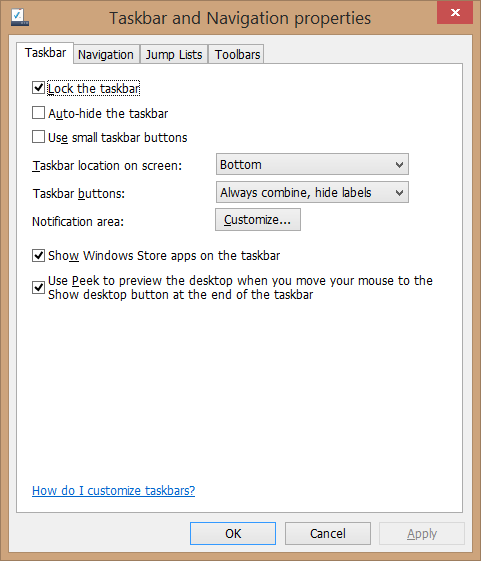22Aug
Som andre moderne nettlesere inneholder Microsoft Edge noen funksjoner som sender dataene dine over Internett. Noen av dem sender selv nettleserloggen til Microsoft. Vi anbefaler ikke at du deaktiverer alle disse funksjonene, da de gjør nyttige ting. Men vi vil forklare hva de ulike alternativene gjør, slik at du kan ta informerte beslutninger.
For å bare bla uten å forlate spor på din lokale PC, åpne et privat nettleservindu ved å klikke på menyen & gt;Nytt InPrivate Window.
Skjul fôret på den nye fane siden
Når du åpner en ny fane, viser Edge deg en liste over "toppsider" du kanskje vil besøke, samt en MSN-drevet feed av nyheter, vær og sportsinnhold. Hvis du ikke vil at Edge skal kontakte Microsofts servere for å laste ned dette innholdet, kan du deaktivere det og bruke en mindre ny tabblett.
Klikkkantenes meny & gt;Innstillinger for å få tilgang til denne og andre innstillinger. Under "Åpne nye faner med", velg "En tom side" hvis du vil ha en tom side med en søkeboks eller "Toppsider" for å bare se toppsider og skjule nyhetsmatingen.
Edges "Startside" vil alltid vise nyhetsfeeden når du åpner et nytt kantvindu. Hvis du vil skjule fôret når du starter Edge, klikker du på "Åpne Microsoft Edge with" -boksen og velger "Ny fan side".Du kan også velge "Forrige sider" for å gjenåpne hvilke sider du hadde åpnet før du lukkede Edge, eller "En bestemt side eller sider" for at Edge skal åpne en eller flere spesifikke nettsider.
Velg om kant synkroniserer favoritter, leseliste og passord
Som standard synkroniserer Microsoft Edge automatisk favorittwebområdene og leselisten via den Microsoft-kontoen du logger på Windows 10 med. Din favoritt og leseliste vil være den samme på alle PCene, og du vil kunne gjenopprette favorittene dine ved å logge deg på en ny Windows 10-PC med samme Microsoft-konto.
Hvis du ikke vil at Edge skal synkronisere dataene dine, klikker du på menyen & gt;Innstillinger og deaktiver alternativet "Synkroniser favorittlisten og leselisten".Edge vil beholde den på din lokale PC.
Hvis du velger å lagre passord i Kant, lagrer Edge dem i Windows Credential Manager. Windows 10 vil også synkronisere de lagrede passordene dine mellom enhetene dine som standard.
Hvis du vil velge om Edge synkroniserer lagrede passord, klikker du på "Enhetssynkroniseringsinnstillinger" her eller hodet til Innstillinger & gt;Kontoer & gt;Synkroniser dine innstillinger. Bytt alternativet "Passord" på eller av.
Du kan også kontrollere de andre datatypene Windows 10 synkroniserer her.
Konfigurer kantens personvern og serviceinnstillinger
Edge har andre personverninnstillinger. For å finne dem, bla ned til bunnen av Innstillinger-panelet og klikk på knappen "Vis avanserte innstillinger".
Bla ned til delen "Personvern og tjenester" for å finne disse alternativene.
- Tilbyr å lagre passord : Edge vil tilby å lagre passord og synkronisere dem som standard, men du kan deaktivere dette alternativet og Edge vil ikke lagre passord. Uansett blir de bare synkronisert mellom enhetene dine hvis du har aktivert "Passord" -synkroniseringsinnstillingen. Hvis du deaktiverer dette alternativet, vil Edge bare lagre de lagrede passordene på din egen PC.
- Lagre skjemaoppføringer : Edge vil lagre det du skriver inn i skjemaer på nettsider, slik at du raskt kan fylle ut skjemaer med navn, adresse og andre detaljer i fremtiden. Disse dataene synkroniseres ikke med din Microsoft-konto, så den er bare lagret på PCen.
- Send Spor ikke forespørsler : Hvis du aktiverer dette alternativet, sender Microsoft Edge en forespørsel om "Spor ikke" med nettleser trafikken din. De fleste nettsteder ignorerer denne forespørselen, så det er ikke en sølvkule.
- Har Cortana hjulpet meg i Microsoft Edge : Cortana er aktivert i Edge som standard og rører opp med informasjon relatert til det du besøker. For eksempel, når du ser på en musikkvideo, vil Cortana spørre om du vil ha teksten. Microsofts dokumentasjon sier at nettlesingsloggen din sendes til Microsoft hvis du bruker Cortana in Edge. Du kan deaktivere Cortana-integrasjonen for å forhindre at dette skjer.
- Vis søkeforslag når jeg skriver : Edge vil sende alt du skriver inn i adresselinjen din til søkemotoren-Bing som standard, selv om du kan endre den til Google eller en annen søkemotor herfra, og vise forslag som du erskrive. Hvis du deaktiverer dette alternativet, vil Edge bare sende søk til søkemotoren når du trykker Enter.
- Cookies : Som standard aksepterer Edge alle cookies fra nettsteder. Nettsteder bruker disse for å lagre innloggingsstatus og andre preferanser. Du kan velge å "blokkere alle cookies", men da vil du ikke kunne logge på nettsteder og nettet vil bli mer irriterende. Du kan også velge "Blokker kun tredjeparts informasjonskapsler" for å blokkere informasjonskapsler, med mindre de kommer fra det nøyaktige nettstedet du besøker. Tilleggsk cookies brukes ofte ved å annonsere sporingsnettverk, for eksempel, selv om de kan brukes til andre formål.
- La nettsteder lagre beskyttede medielisenser på enheten min : Musikk- og videostreamende nettsteder som bruker DRM, kan lagre lisensinformasjon på PCen. Hvis du deaktiverer dette alternativet, kan Netflix og andre nettsteder for streaming av nettsteder ikke fungere som de skal.
- Bruk sideoversikt for å øke hastigheten på surfing, forbedre lesingen og gjøre min generelle erfaring bedre : Kantgisninger som lenker du kan klikke på nettsider og forhåndslaster websider som du mener du kan besøke for å få raskere surfing. Microsofts dokumentasjon sier at nettlesingsloggen din sendes til Microsoft hvis du aktiverer denne funksjonen. Du kan deaktivere dette alternativet for å forhindre dette, men nettsider kan være litt tregere å laste.
- Beskytt meg mot ondsinnede nettsteder og nedlastinger med SmartScreen-filter : Når du besøker en nettside, kontrollerer Edge det mot en liste over kjente farlige nettsteder. Edge laster ned en liste over sikre nettsider for å fange opp ting. Når du besøker et nettsted, kontrollerer Edge det mot listen på PCen din for å se om det er trygt. Hvis det ikke vises på listen, sender Edge adressen til siden til Microsofts servere for å se om den er farlig. Edge bruker denne samme prosessen for å beskytte deg mot farlige filnedlastinger, også.Vi anbefaler ikke at du deaktiverer denne funksjonen, da det bidrar til å beskytte deg mot nettfiske- og skadelig programvare. Du kan imidlertid deaktivere den for å hindre at Edge kontrollerer nettsider du besøker hos Microsoft.
Som resten av Windows 10, oppdaterer Microsoft automatisk Edge-nettleseren via Windows Update, slik at du alltid har de nyeste sikkerhetsoppdateringene. Det er ingen måte å deaktivere dette, og du bør ikke prøve. Automatiske sikkerhetsoppdateringer for nettleser er viktige.